Reklāma
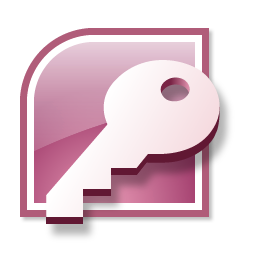 Pagājušajā reizē jums, iespējams, paveicās paklupt pār manu ievadposts Īsa rokasgrāmata darba sākšanai ar Microsoft Access 2007 Lasīt vairāk operētājsistēmai Microsoft Access 2007, un pēc tam satraucieties, jo tas faktiski neparāda, kā kaut ko darīt.
Pagājušajā reizē jums, iespējams, paveicās paklupt pār manu ievadposts Īsa rokasgrāmata darba sākšanai ar Microsoft Access 2007 Lasīt vairāk operētājsistēmai Microsoft Access 2007, un pēc tam satraucieties, jo tas faktiski neparāda, kā kaut ko darīt.
Šī ir vieta, kur saņemt ārstēšanu. Es piedāvāšu Microsoft Access apmācību par tabulu izveidi un izmantošanu. Es sekošu līdzi ziņām par jautājumiem, veidlapām, pārskatiem un automatizāciju.
Mums ir jāizdara daži pieņēmumi, lai tas būtu pietiekami īss, lai ietilptu vienā amatā. Pirmkārt, jūs jau zināt, kā izmantot izklājlapu. iespējams, Excel, bet tam tiešām nav nozīmes. Otrkārt, jūs varat nedaudz atpūsties, pat ja jums ir atšķirīga Access versija. Jums, iespējams, vajadzēs medīt dažas lietas, bet lielākoties tas ir tas pats.
Lai bumba ripotu, apskatiet šo izklājlapu.
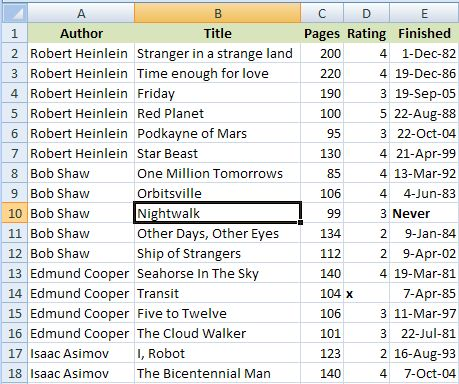
Tas ir diezgan tipisks Excel vienumu saraksts. Uz brīdi iedomājieties, ka šim sarakstam bija daži tūkstoši rindu, nevis tikai tie, kurus varat apskatīt šeit, un jūs varētu redzēt, ka tas nebūt nav praktiskākais veids, kā rīkoties ar šāda veida darbībām dati.
Cerams, ka jums būs daži savi dati, ar kuriem varēsit eksperimentēt. Praktisks piemērs vienmēr ir vienkāršāks.
Programmā Access šī pati informācija tiktu saglabāta tabulās, taču, pirms mēs to varam izdarīt, mums jāpārliecinās, ka lietas ir pilnīgi konsekventas. Tā ir viena no lietām par datu bāzēm. Ir daudz grūtāk tikt galā ar neatbilstībām nekā tas ir izklājlapā.
Šeit ir pāris piemēru, kas jums būtu jālabo. Iesācējiem jums patiešām vajadzētu izlasīt dažas no šīm grāmatām, taču tas nepalīdzēs. Katrai piekļuves slejai jābūt konsekventai. Jūs nevarat sākt norādīt datumus, kā tas ir šeit Gatavs un pēc tam vienā no šūnām ievietojiet vārdu “Nekad”. Tāda pati problēma kā “˜x” Vērtējums kolonna. Vispirms salabojiet. Ņemiet vērā, ka vairumā gadījumu, ja šūnas ir tukšas, tas ir lieliski.
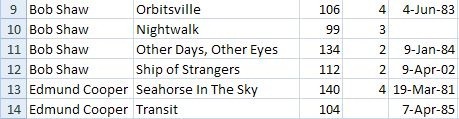
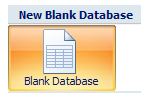 Labi, sāksim piekļuvi un sāksim pieņemt lēmumus. Divas konkrētas lietas, pirms varat sākt ar tabulām.
Labi, sāksim piekļuvi un sāksim pieņemt lēmumus. Divas konkrētas lietas, pirms varat sākt ar tabulām.
Vispirms izvēlieties izveidot tukšu datu bāzi, nevis izmantot kādu no iepriekš izveidotajām veidnēm. Atgriezieties un pārbaudiet tos vēlāk, lai iegūtu vairāk piemēru.
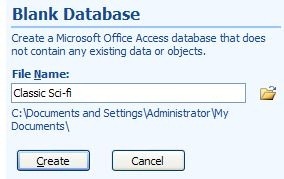 Otrkārt, sākumā ir jāizvēlas sava Access projekta nosaukums. Jūs nevarat iet uz priekšu un darīt lietas, kā jūs varat, ar citiem Office produktiem.
Otrkārt, sākumā ir jāizvēlas sava Access projekta nosaukums. Jūs nevarat iet uz priekšu un darīt lietas, kā jūs varat, ar citiem Office produktiem.
Tātad noklikšķiniet uz Tukša datu bāze, piešķiriet failam vārdu un noklikšķiniet uz Izveidot.
Piekļuve cenšas pēc iespējas palīdzēt, izveidojot noklusējuma tabulu un iestatot to gatavu lietošanai. Tomēr mūsu gadījumā mēs to nevēlamies darīt. Mēs vēlamies pareizi noformēt galdu.
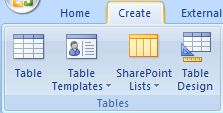 Labākais veids, kā tur nokļūt, ir noklikšķināt uz X augšējā labajā stūrī, lai aizvērtu tabulu, noklikšķiniet uz Izveidot cilni lentē un pēc tam noklikšķiniet uz Galda noformējums. Ja apmaldāties, aizveriet piekļuvi, neko nesaglabājot, un pēc tam mēģiniet vēlreiz.
Labākais veids, kā tur nokļūt, ir noklikšķināt uz X augšējā labajā stūrī, lai aizvērtu tabulu, noklikšķiniet uz Izveidot cilni lentē un pēc tam noklikšķiniet uz Galda noformējums. Ja apmaldāties, aizveriet piekļuvi, neko nesaglabājot, un pēc tam mēģiniet vēlreiz.
Šī ir lieta, kas jāatceras. Vispirms jums jāzina, ko vēlaties darīt, noformējiet tabulu, lai to izdarītu, un pēc tam pievienojiet datus. Pēc tam ir apgrūtinoši mainīt savas domas.
Mūsu galvenais darbs šeit ir izlemt par laukiem, kurus vēlamies glabāt tabulā, un kāda veida informāciju mēs vēlamies saglabāt katrā. Ja izmantojat manu piemēru, aizpildiet lietas, lai tās izskatās šādi.
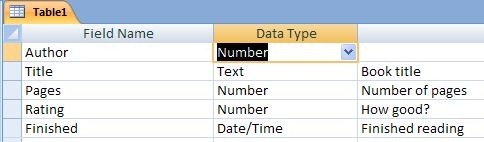
Pirms mēs varam pāriet no šejienes, ir viena lieta, kas var būt nedaudz sarežģīta, bet jums tas ir jāsaprot. Piekļuve ir relāciju datu bāze. relāciju daļa nozīmē, ka jūs varat tikt galā ar vairākām tabulām vienlaikus, un savstarpējās attiecības.
Viens no relāciju datu bāzu mērķiem ir samazināt gan atkārtošanos, gan nelietderīgi iztērēto vietu. Es neiedziļināšos teorijā, bet to sauc normalizēšana. Tēmas izpētei ir daudz citu vietu. Es vienkārši būšu praktiska un parādīšu jums piemēru.
Ņemiet vērā, ka katrs no klasiskās zinātniskās literatūras autoriem ir vairākas reizes minēts izklājlapā. Lai sasniegtu to pašu programmā Access, mēs izveidojam citu tabulu, kas īpaši paredzēta autoriem, un pēc tam sasaistām jauno tabulu. Tādā veidā katrs autors pastāv tikai vienu reizi, un kļūdu iespēja tiek ievērojami samazināta.
Pagaidām pieņemiet manu lūgumu izveidot autora lauku kā Skaits.
Saglabājiet tabulu. Ātrākais veids ir noklikšķināt uz Saglabāt pogu rīkjoslā. Tas, iespējams, nav visvieglāk atrast.
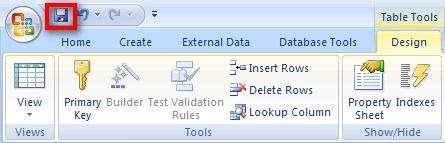
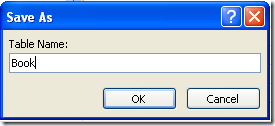 Jums tiks lūgts tabulas nosaukums. Grāmata varētu būt vienkārša iespēja. Vēl viena piezīme. Tabulas nosaukumi nav failu nosaukumi. Tie ir tikai komponenti datu bāzē, ko sauc Klasiskā zinātniskā fantastika. Padomājiet par vairākām Excel darbgrāmatas lapām.
Jums tiks lūgts tabulas nosaukums. Grāmata varētu būt vienkārša iespēja. Vēl viena piezīme. Tabulas nosaukumi nav failu nosaukumi. Tie ir tikai komponenti datu bāzē, ko sauc Klasiskā zinātniskā fantastika. Padomājiet par vairākām Excel darbgrāmatas lapām.
Bet ”¦ pirms Access ļaus jums saglabāt tabulu, ir vēl viena lieta, kas jums jādara. Tikai ņemiet manu vārdu par šo vienu. Gandrīz visos gadījumos Access tabulā kaut kur tajā jābūt laukam, kuram katrā rindā tiek garantēta atšķirīga vērtība. ES domāju katrs rindā, tāpēc jūs nevarētu izmantot Lapas Piemēram, lauks, jo galu galā jums būs jānoved pie divām grāmatām ar vienādu lappušu skaitu. Vienkāršākais veids, kā to izdarīt, ir pievienot citu lauku tikai darbam. To parasti dēvē par ID lauka.
Tātad, noklikšķiniet Jā trakajā dialoglodziņā, kas ir pārāk plašs, lai to efektīvi parādītu pastā ”¦
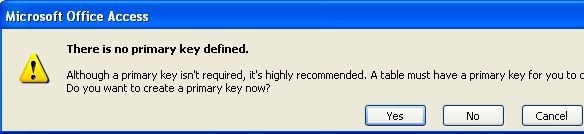
 “¦. Un tabulai tiek pievienots jauns lauks. Lauka tips ir Autonumber, kas nozīmē, ka katrai tabulai pievienotajai rindai tiek automātiski pievienota jauna vērtība. Neuztraucieties par to. Tā vienkārši notiek.
“¦. Un tabulai tiek pievienots jauns lauks. Lauka tips ir Autonumber, kas nozīmē, ka katrai tabulai pievienotajai rindai tiek automātiski pievienota jauna vērtība. Neuztraucieties par to. Tā vienkārši notiek.
Tagad dodieties uz priekšu un atkal saglabājiet galdu un aizveriet to. Kad esat to izdarījis, atkārtojiet procesu, lai izveidotu tabulu Autors, kas izskatās šādi. Tas pats darījums ar ID lauku. Vienkārši ļaujiet tam izveidot.
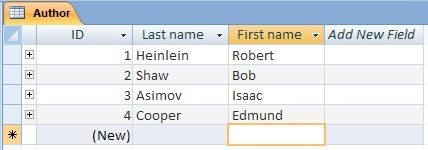
 Pirms mēs varam sākt izmantot tabulas, mums tas jādara saistīt tos viens otram.
Pirms mēs varam sākt izmantot tabulas, mums tas jādara saistīt tos viens otram.
Noklikšķiniet uz Datu bāzes rīki Noklikšķiniet uz cilnes un pēc tam uz Attiecības pogu.
Pievienojiet abas tabulas, izmantojot Rādīt tabulas dialoglodziņš.

Kad esat pabeidzis, aizveriet dialogu un uz brīdi pauzējiet. Ļauj man paskaidrot.
Piekļuves tabulas parasti ir saistītas īpašos veidos. Visizplatītākais no tiem ir tas, ko sauc par a daudzi pret vienu attiecības.
Mūsu gadījumā katram autore to var būt daudz grāmatas. Lai izveidotu šīs attiecības, noklikšķiniet uz ID iekš Autore tabulu un velciet to uz Autore laukā Grāmata tabula.
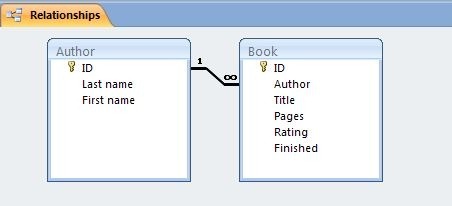
Programma Access lūdz jums informāciju par attiecībām. Vienīgās izmaiņas, kas jums jāveic, ir atzīmēt Īstenojiet atsauces integritāti kaste. Pēc tam noklikšķiniet uz Izveidot.
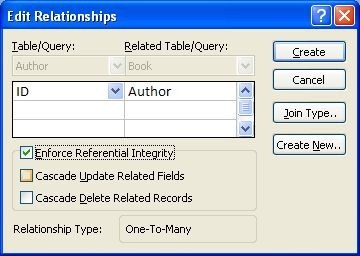
Aizveriet attiecību logu un saglabājiet izmaiņas.
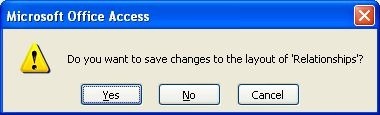
Vēl viena lieta, kas palīdz atvieglot Grāmata tabula. Kas faktiski tiek saglabāts Autore lauks ir autora ID no Autore tabulu, taču to ir grūti izmantot, jo, lai pārbaudītu pareizo vērtību, jums jāiet un jāmeklē otra tabula. Tāpēc mēs gatavojamies iestatīt lietas tā, lai tas pats uzmeklētu autora vārdu.
Pietiekami saprātīgi, to sauc par a uzmeklēšana.
Vispirms atveriet tabulu Autors un pievienojiet informāciju.
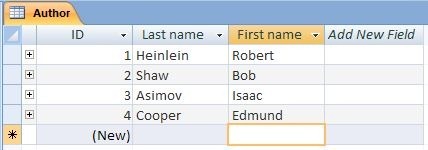
 Atkal atveriet grāmatu tabulu, divreiz noklikšķinot uz tās nosaukuma. Noklikšķiniet uz Dizains pogu. Noklikšķiniet uz Autore laukā un pēc tam uz Uzmeklēšana cilni lejā zem lauku saraksta.
Atkal atveriet grāmatu tabulu, divreiz noklikšķinot uz tās nosaukuma. Noklikšķiniet uz Dizains pogu. Noklikšķiniet uz Autore laukā un pēc tam uz Uzmeklēšana cilni lejā zem lauku saraksta.
Aizpildiet laukus, kā norādīts. Jums būs nepieciešama padziļināta apmācība, lai izpētītu iestatījumu iemeslus, taču ar to pietiks.
Aizveriet tabulu, saglabājiet to un atkārtoti atveriet to Datu lapas skats vēlreiz.
Pārvietojieties uz Autore laukā, un tiks parādīts kombinētais lodziņš. Noklikšķiniet uz bultiņas, un jūs redzēsit autoru sarakstu. Noklikšķiniet uz pareizā un pārejiet tālāk. Iet uz priekšu un aizpildiet pārējos ierakstus.
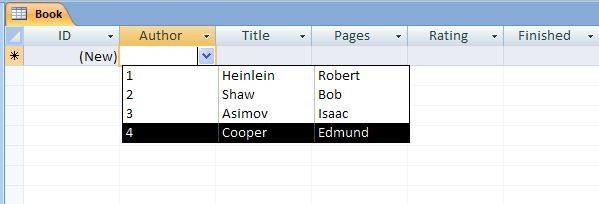
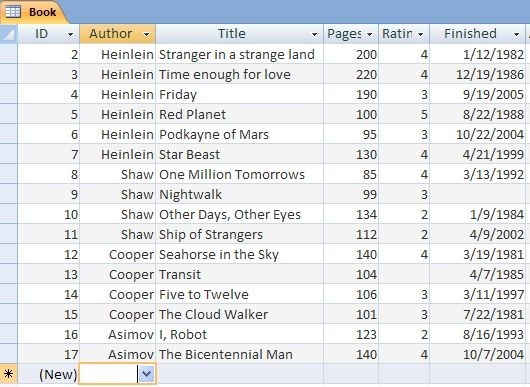
Un tas arī viss. Jūs esat veiksmīgi replicējis izklājlapu, kas jums bija sākumā, un tagad to varat izmantot, lai izveidotu vaicājumus, veidlapas un pārskatus, kas ir daudz visaptverošāki nekā viss, ko Excel var pārvaldīt.
Vairāk par to nākamajās dažās ziņās.
Tātad, kā tas gāja? Paziņojiet man, cik jautri jums bija šī Microsoft Access apmācība. Ak, un vai jūs esat lasījis kādu no grāmatām? Paziņojiet man komentāros.
Džims dienas laikā strādā IT jomā un ir bijis apmēram kopš DOS 3.0, taču dara visu iespējamo, lai burvju stundas pavadītu ārpusē ar kameru vai divām. Viņš dzīvo Jaunzēlandē kopā ar savu jauko Luddīta sievu un trim bērniem. Jūs varat tikai iedomāties, cik apjukuši viņi ir.

